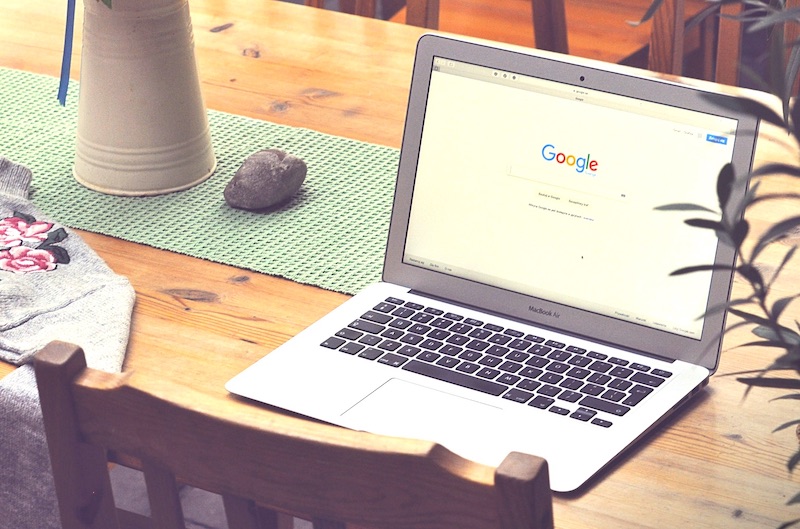Googleが提供するアクセス解析ツールのアナリティクスとサーチコンソール。
この2つのツールは、サイトを訪問するユーザーがどんなキーワードで検索しているのか、サイトの検索順位を下げる不具合が発生していないか、などのサイト運営に関わる重要事項を簡単にチェックすることができます。
無料で高機能!Webサイト運営に必須のツールで、ブログで収益を上げている人で使っていない人はまずいないでしょう。
なんとサーチコンソールとGoogleアナリティクスには連携機能があり、鬼に金棒状態の鉄壁SEO対策ができるので運用しない手はありません。
今回はGoogleサーチコンソールとGoogleアナリティクスを登録・設定できている前提でお話ししていますので、未登録の方はこの機会に必ずやっておいてくださいね!
見たいところへジャンプ!
サーチコンソールとアナリティクスを連携するとどうなる?

この2つのツールが重要なのは理解できますが、連携することでどういったメリットが得られるのでしょうか?
両ツールの主な役割は次のようなものです。
- ユーザーがどのようなキーワードで検索して訪れているのか
- このサイトは検索結果で何番目に表示されているのか
- サイトの訪問者数
- どこから訪問して来たか
- どのページをどれくらい見て行ったか
- アクセスはスマホかパソコンか
サーチコンソールはユーザーのアクセス前の動き、アナリティクスはアクセス後の動きを知ることができます。
2つのツールを別々に使わなければ見ることができなかったデータを、連携すると1つのツールで確認できるようになるのです!
もしも、サーチコンソールとGoogle アナリティクス両ツールを別々に利用している場合は、連携しておいた方がいいことは間違い無いですよね!
Googleサーチコンソールとアナリティクスの連携方法
サーチコンソールとアナリティクスの連携の方法は簡単です。
Googleアナリティクスを開き、
集客 → Search Console→ 検索クエリと進み、「Search Consoleのデータの共有の設定」をクリックしてください。
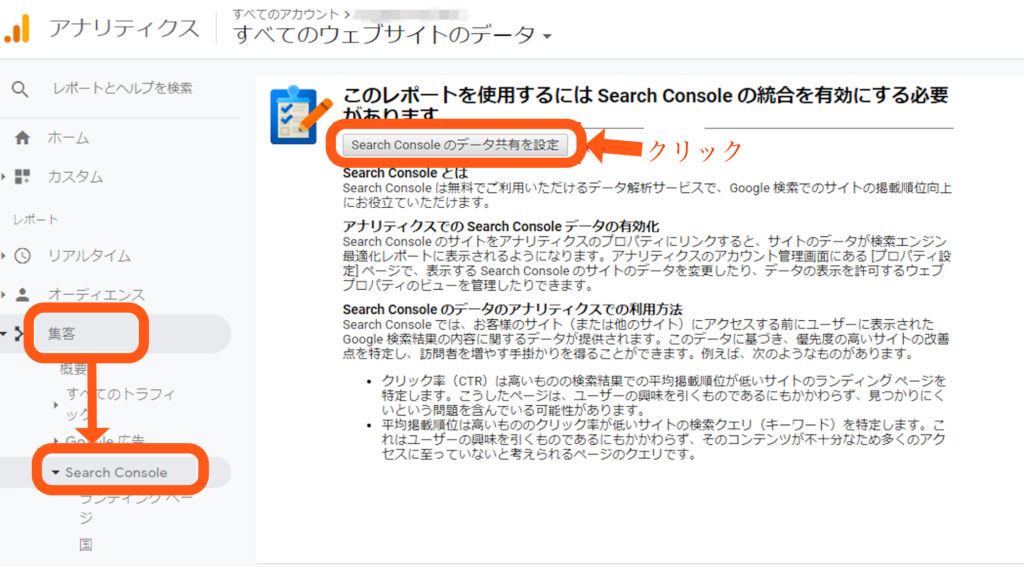
⬇︎
プロパティ設定という画面に移動するので、下部にスクロールしていきましょう。
「Search Consoleを調整」をクリック
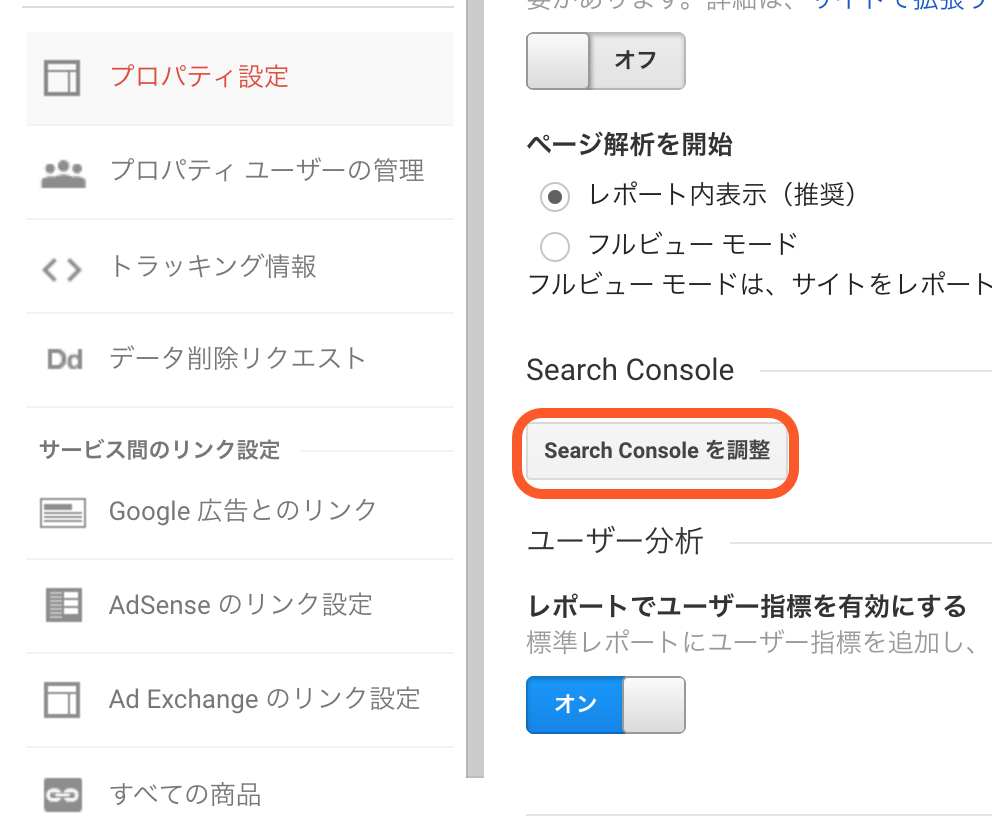
そうすると「Search Console の設定」という画面になるので、「追加」をクリック。
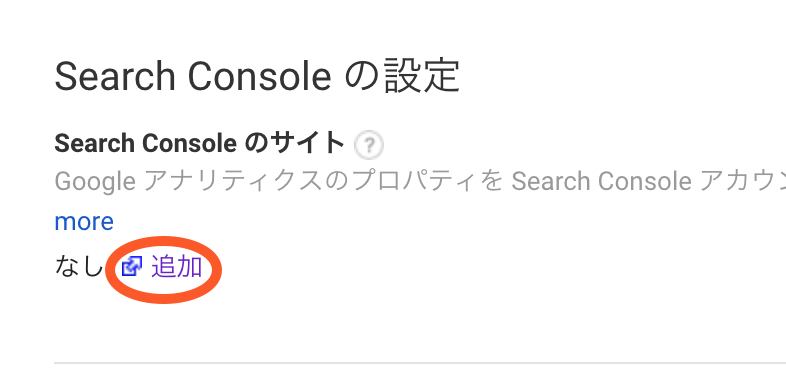
⬇︎
自動でサーチコンソールのサイトに移動するので、連携したいサイトを選択して保存をクリック。
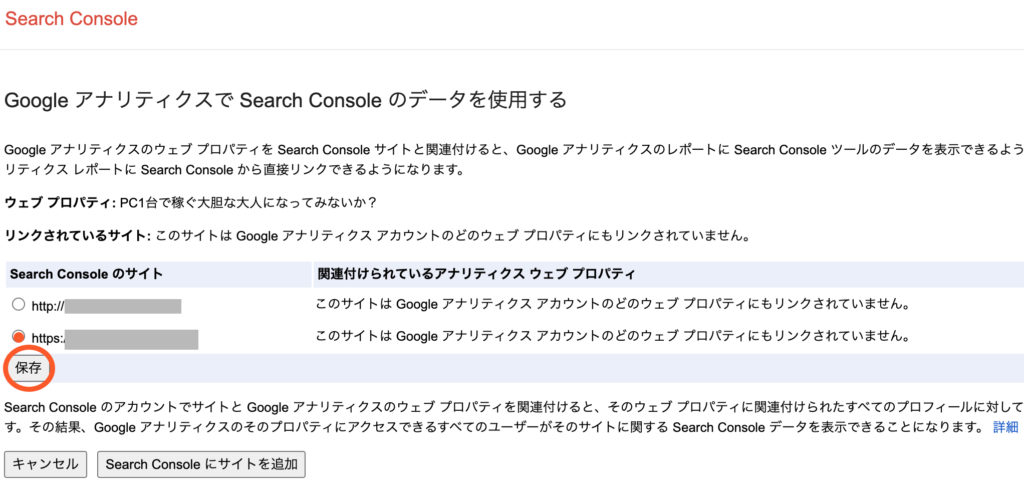
すると「関連付けの追加」という画面になるので、OKをクリックすれば完了です!
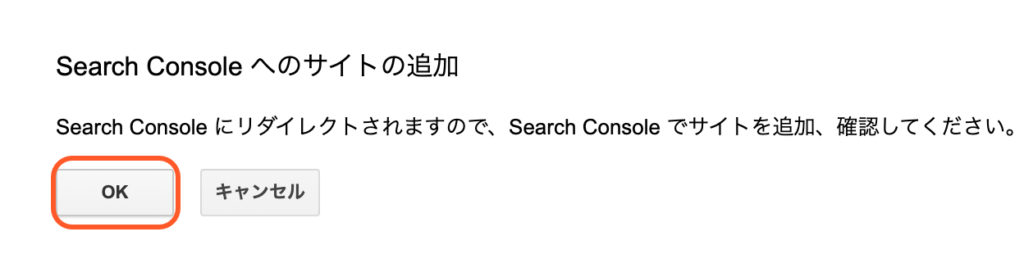
Googleアナリティクスの画面に戻り、集客→Search Console→検索クエリでデータが確認することができれば正しく設定されています。
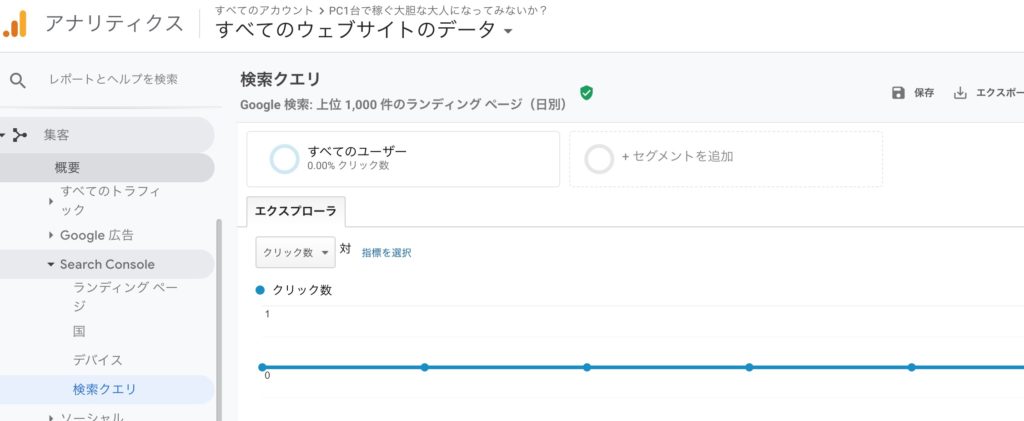
まとめ
Googleアナリティクスとサーチコンソールを連携させることは必須です。
これでユーザーの動きをしっかり掴んで、計画的にブログを量産していきましょう!

僕は現在二児の父。
自宅のPC1台で仕事をしています。
今でこそ自由気ままな生活を送っていますが、昔からそうだったわけで当然ありません。高校卒業後は音楽活動に明け暮れ、夢に敗れ、就職に10年以上出遅れた僕は周りの友人と収入を比べては凹みまくっていました。
後悔と苦悩に苛まれていた僕が、そんな現状をブログで大胆に跳ね返すことができました。
3ヶ月で33万円を叩き出した方法はコチラです。
ぜひ覗いてみてください!